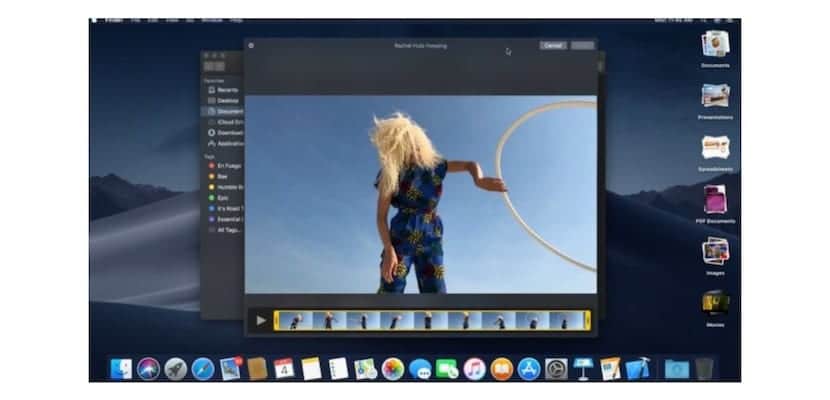
Sino ang hindi nakakaalam Ang Quick Look, ay ang pagpapaandar ng macOS na nagbibigay-daan sa amin upang makakuha ng isang mabilis na pagtingin sa isang file: audio, imahe, video o isang dokumento, piliin lamang ito sa Finder at pindutin ang space key. Ano pa maaari naming tingnan ang mga sumusunod na file, gumagalaw gamit ang mga arrow key. Ito ay isang tampok na nasa napakatandang mga bersyon ng macOS.
Ngayon makikita natin Paano tanggalin ang impormasyong nakaimbak sa aming Mac mula sa mga query na ginagawa namin sa Mabilis na Pagtingin. Ang pagsukat na ito ay ginagawa sa maraming mga kadahilanan: makatipid ng puwang, linisin ang hindi kinakailangang mga file at kahit para sa seguridad, upang ang impormasyong ito ay hindi mahulog sa mga hindi nais na kamay.
Ang huli ay ang pinakamahalaga, kamakailan ang mga kahinaan ay napansin dahil sa pag-access sa folder kung saan matatagpuan ang mga imahe ng Quick Look.
Paano i-multiply ang cache ng Quick Look sa macOS:
- Punta muna sa Pandulo. Ang pinakasimpleng bagay ay upang gawin ito mula sa spotlight, pinindot: cmd + space, at pagsusulat ng salitang terminal.
- Sa sandaling bukas ang Terminal, dapat naming ipasok ang sumusunod na teksto: qlmanage -r cache
- Kung nagawa mo ito nang tama, dapat itong ibalik ang sumusunod na mensahe: qlmanage: tawagan ang pag-reset sa cache
Ngayon na, malilinaw mo ang lahat ng cache ng Quick Look. Para sa higit pang mga advanced na gumagamit, palagi naming matatagpuan ang folder kung saan nakaimbak ang mga Cache ng Quick Look.
Paano buksan ang folder kung saan matatagpuan ang mga cache ng Quick Look:
Ang ruta ay ang mga sumusunod: $ TMPDIR /../ C / com.apple.QuickLook.thumbnailcache /.
Kung nais mong i-access ang folder na ito, halimbawa upang malaman ang nilalaman o sukat nito, muli ang pinakamabilis na paraan ay gawin ito sa pamamagitan ng terminal. Upang magawa ito, isagawa ang hakbang na inilarawan sa unang punto ng nakaraang puntos at isulat:
buksan ang $ TMPDIR /../ C / com.apple.QuickLook.thumbnailcache /

Kung nagawa mo ito ng tama, Lilitaw ang isang bagong window ng Finder kasama ang mga nilalaman ng Quick Look Cache.
Ngayon, bilang karagdagan sa pag-alam nang higit pa tungkol sa kung paano gumagana ang Quick Look at mga cache, malalaman mo ang tungkol sa mga pakinabang ng paggamit ng terminal. Pangkalahatan, ang nilalaman ng tutorial na ito ay hindi ilulunsad maliban kung mayroon kang isang problema sa Mabilis na Pagtingin.
Ang mga cache ay nakaimbak araw-araw sa system. Upang maalis ang lahat sa kanila, ang pinakakaraniwan ay ang paglikha ng isang gawain sa buwanang batayan. Para rito:
- Hawakan ang shift key nSa bawat iba pang pagsisimula.
- Hawakan ito hanggang sa makita mo ang progress bar.
- Magiging mode ka failafe
- Mas matagal ang Mac upang masimulan dahil ginagawa ang kinakailangang paglilinis ng cache.